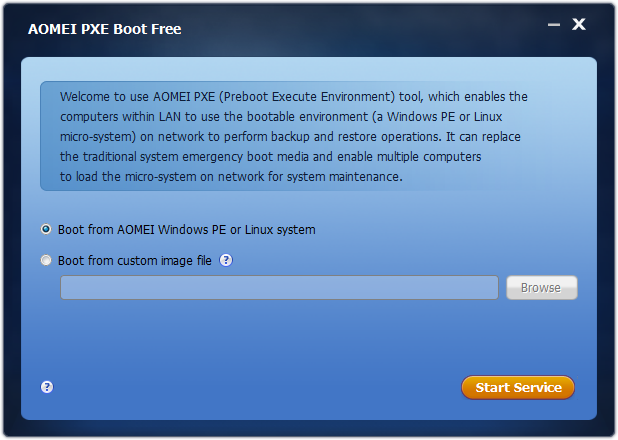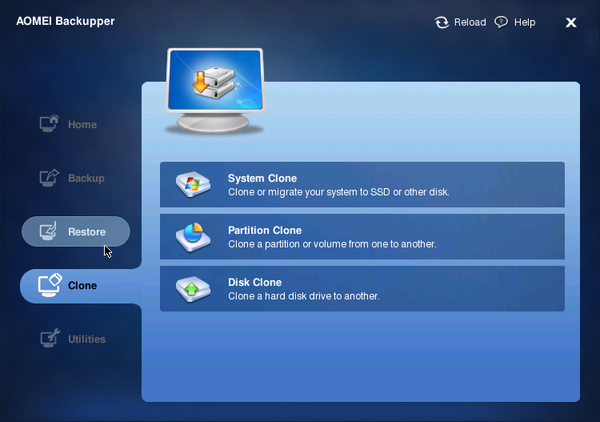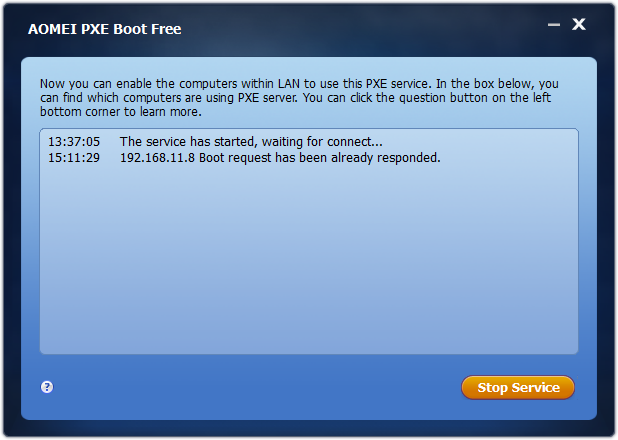AOMEI PXE Boot Tool のスクリーンショット
<1> AOMEI PXE Boot - 読み込むISOイメージファイルの選択
<2> 「Boot from AOMEI Windows PE or Linux System」選択時のメッセージ
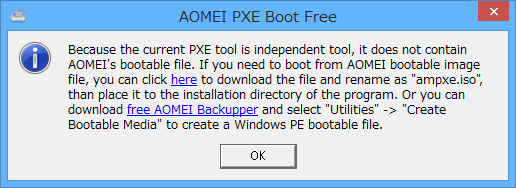
<3> サービス起動時メッセージ
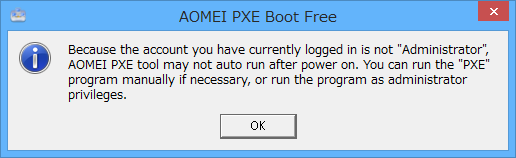
<4> サービススタート
<5> 別のコンピューター - 起動オプションで「Realtek PXE B02 D00」を選択
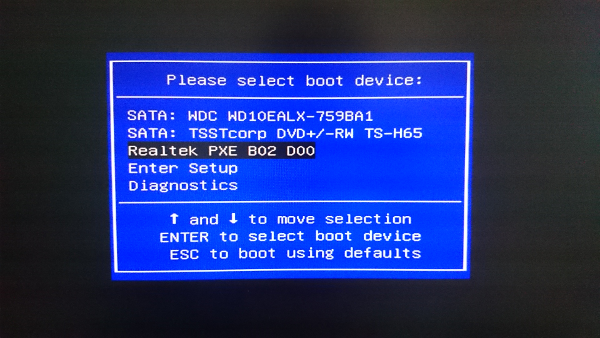
<6> 別のコンピューター - PXEブート成功
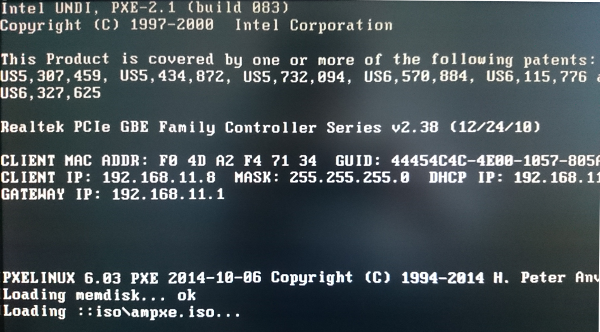
<7> 別のコンピューター - AOMEI Backupper Linux Bootable Disc の起動
<8> ブートリクエストがあったログが追加される